
AUCS−熱ちぃっ!UOキャラクターせれくたぁ
操作説明書
Ver1.10 (2002/06/02)
copyright(c) 熱ちぃっ!
achi@denq.gr.jp
http://www.denq.gr.jp/~achi
1.特徴
UOの同一キャラクターの選択ツールです
使用方法によってはバックアップも可能なフリーソフトです
UOの仕様で、シャード内に同じキャラ名を使用すると
各種設定が壊れてしまい、初期状態にもどってしまいます
それを前もってバックアップしておき、使用したいキャラで復元を行うことができます
同一キャラ名にこだわっている人には必須(?)のツールでしょう
2.動作環境
UOがプレイできるWindowsマシンで動作します
しかし、こちらの開発環境の関係で、Windows98SE及びMEしか動作チェックを行っていません
Microsoft Vusual Basic 6.0 SP5で開発されています
実行にはランタイムが必要です
プログラム配布形態として、プログラム単体とランタイム同梱版と2種類用意してあります
「ランタイムって何?」って方は、ランタイム同梱版のダウンロードをお奨めします
3.セットアップについて
(1) ランタイム同梱版の場合
ダウンロードしたファイルを実行するとファイルが解凍されますので、SETUP.EXEを実行してください
プログラムがインストールされスタートメニューに登録されます
(2) プログラム単体の場合
ダウンロードしたファイルを適当なフォルダに入れて実行して下さい
(3) バージョンアップについて
プログラム単体をダウンロードして古いAUCS.EXEを上書きして下さい
ランタイム同梱版で再インストールしても大丈夫です
4.制約事項
(1) 一度も使用していないキャラクターはバックアップできません
(2) 読込でエラーが発生した場合は、UOを起動しエラーが発生したキャラクターで一度ログインしてから再実行 してみて下さい
5.使用上の注意
(1) AUCSはフリーソフトです。著作権は、熱ちぃっ!(achi@denq.gr.jp)が保有しています
(2) AUCSの使用は、ご自身の責任でお使い下さい。トラブルが発生しても作者は責任を負いません
(3) プログラムは誤動作しないように作成したつもりですが、思わぬ不具合が発生するかもしれません
また、要望、不具合修正にはできるだけ応じるつもりですが個人でのサポートに限界があることをご承知下さい
(4) UOTDも可能だと思いますが、テストをしていません
(5) 配布は内容の改変をしなければ自由ですが、商用利用は作者が認めた場合をのぞいて不可とします
6.操作説明
(1)プログラムを起動しすると以下のウインドウが開きます
UOのインストールフォルダを指定して下さい

「これじゃない」−UOインストールフォルダの選択ウインドウが開きます
「いいよん」−キャラ選択へ進みます
「や〜めた」−プログラムを終了します
「設定」−UO起動時のファイルを設定します
(2)キャラ選択をします
今までにUOで使用されたことのあるアカウント、シャード、キャラクターを選択できるようになります
バックアップ(保存)又はリストア(復元)したキャラクターを選択して「このキャラを編集したいな」をクリックします
また、「終了」を押すといつでもプログラムを終了することができます
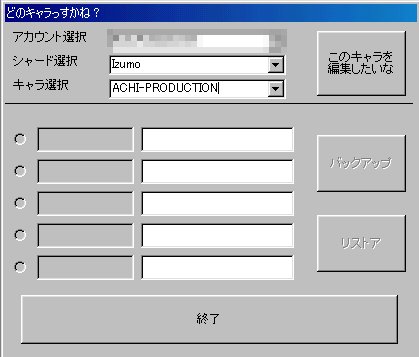
(3)キャラデータのバックアップ
バックアップされた日付とコメントが表示されます
始めて使用した場合は、未使用、Slot番号が入力されています
「バックアップ」選択したキャラクターの設定を保存します
「リストア」選択したキャラクターの設定を復元します
「終了」プログラムを終了します
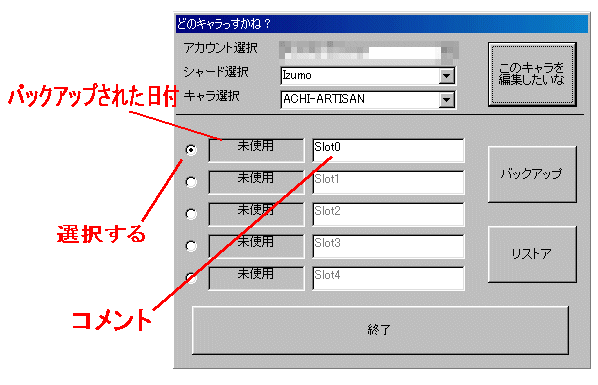
(4)バックアップ(保存)
まず、UOでバックアップしたいキャラクタの設定を行いログアウトしてください
設定可能数は、5カ所です、好きな所を選択してください
コメント部に自分で好きな名称をいれられます
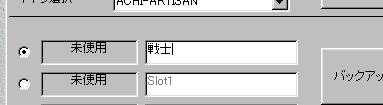
「バックアップ」を押します
確認のダイアログが表示されます「OK」を押すとデータをバックアップします

バックアップ完了のダイアログが表示され、日付が入ります
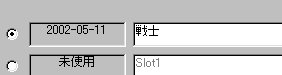
以上でバックアップは終了します
(5)リストア(復元)
バックアップされた設定を選択します
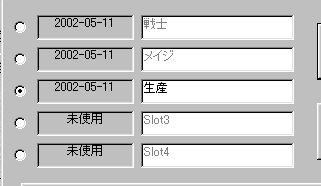
リストアを押します
確認ダイアログが出てきて、設定が復元されます
リストアすると以下の画面が表示されます

「2D起動」−UOの2Dクライアントを起動します
「3D起動」−UOの3Dクライアントを起動します
「なにもしない」−何もしないで戻ります
(6)設定について
起動した画面で「設定」を押すと以下の画面が表示されます
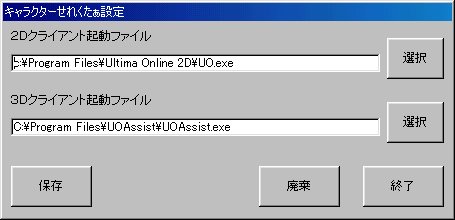
初期状態では、UOLBRの通常のインストール状態の設定になっています
UOAや他のツール類を使用する場合は、そのファイルを選択すればOKです
ここについて、よくわからない場合は、別に設定しなくても良いです
リストア後、キャラクターせれくたぁと終了して、
今まで通り、通常の手順でUOを起動してもOKです
使い方は以上です